Win10以太网没有有效的ip配置
最近有Win10系统用户反映,在进行拨号上网的时候,出现提示“以太网没有有效的ip配置”,导致拨号失败,无法上网,用户不知道这是怎么回事,也不知该怎么解决,为此非常苦恼。那么,Win10系统以太网没有有效的ip配置要怎么解决呢?接下来,我们一起往下看看。
win10以太网没有有效的ip配置解决方法
1.进入win10桌面,按键盘上的WIN+R键打开运行,在打开的运行对话框中输入services.msc。
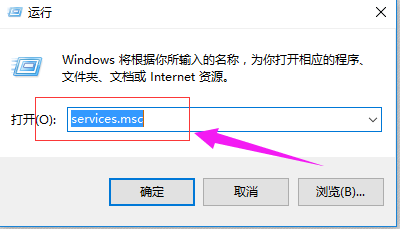
ip配置电脑图解-1
2.在服务界面中查看【wired auto config】和【WLan autoconfig】这两个服务正常运行。
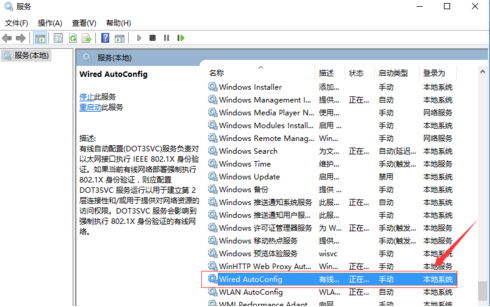
以太网电脑图解-2
3.,如果未运行,将“启动类型”修改为“自动”,点击【应用】—【启动】—【确定】即可
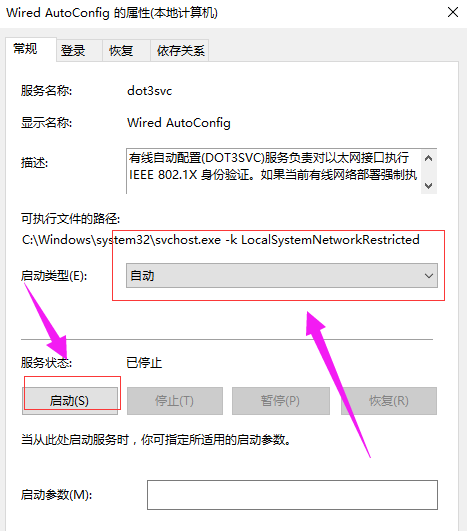
以太网电脑图解-3
4.回到桌面,鼠标右键开始才对,选择“网络连接”打开。
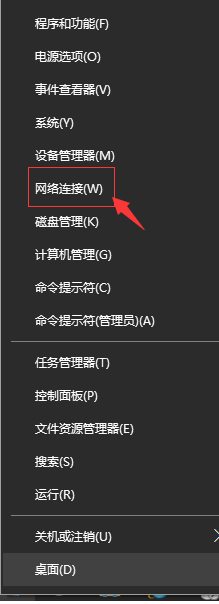
ip配置电脑图解-4
5.鼠标右将以太网,将其“禁用”,然后重新启用。
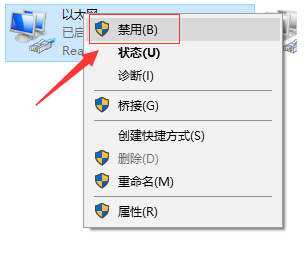
ip配置电脑图解-5
6.打开命令符号符,输入:netsh winsock reset 按下回车键,会提示:成功地重置 Winsock 目录
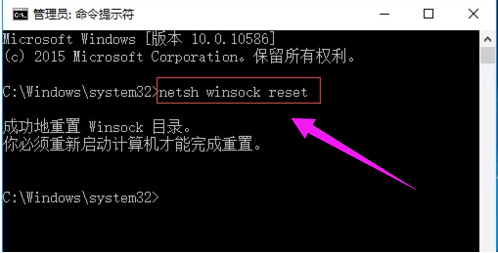
以太网电脑图解-6
7.最后重启电脑就可以解决问题了。
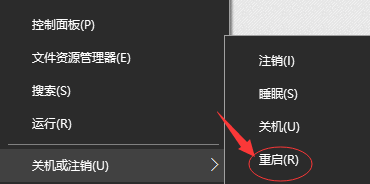
以太网电脑图解-7
以上就是Win10系统以太网没有有效的ip配置的具体解决方法,通过以上步骤操作后,相信再次进行拨号上网的时候,就能够成功连接上网络了。










 苏公网安备32032202000432
苏公网安备32032202000432